文章详情页
ps制作金属质感字体
ps制作金属质感字体效果字分为三层:底部为一些暖色发光;中间部分为灰色金属质感;顶部为冷色高光;制作的时候也是把文字多复制几层,分别用图层样式做出相应的效果。 最终效果  教程开始之前,先定义一款图案。把下下面的纹理素材大图保存到本机,再用PS打开,选择菜单:编辑 > 定义图案,然后命名。
教程开始之前,先定义一款图案。把下下面的纹理素材大图保存到本机,再用PS打开,选择菜单:编辑 > 定义图案,然后命名。  1、按Ctrl + N 新建画布,尺寸为1000 * 650像素,分辨率为72像素/英寸,如下图,然后确定。
1、按Ctrl + N 新建画布,尺寸为1000 * 650像素,分辨率为72像素/英寸,如下图,然后确定。 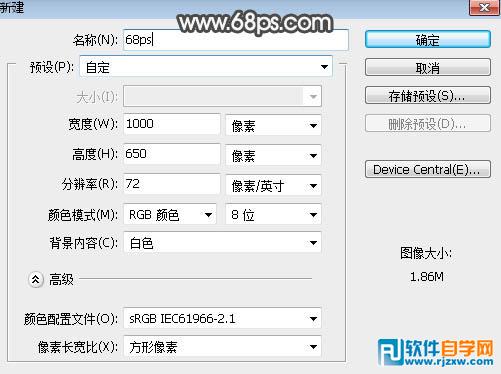 <图1> 2、选择渐变工具,颜色设置如图2,然后由中心向边角拉出径向渐变。
<图1> 2、选择渐变工具,颜色设置如图2,然后由中心向边角拉出径向渐变。 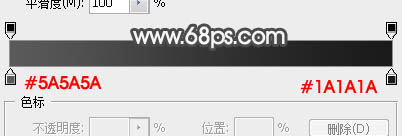 <图2> 3、选文字工具,选择好字体,然后输入文字,字体稍微大一点,如下图。
<图2> 3、选文字工具,选择好字体,然后输入文字,字体稍微大一点,如下图。  <图3> 4、双击图层面板,当前文字缩略图后的蓝色区域,调出图层样式,然后设置。 投影:
<图3> 4、双击图层面板,当前文字缩略图后的蓝色区域,调出图层样式,然后设置。 投影: 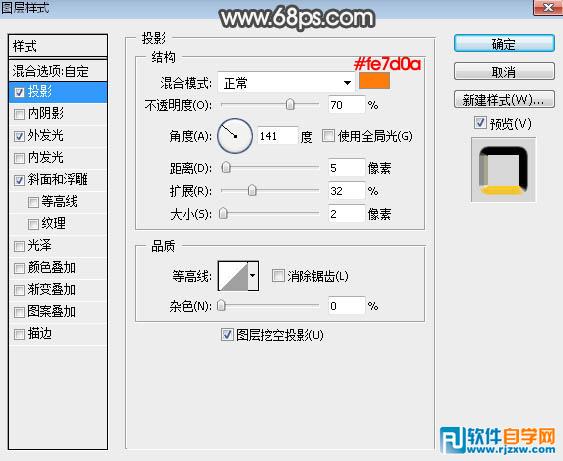 <图4> 外发光:
<图4> 外发光: 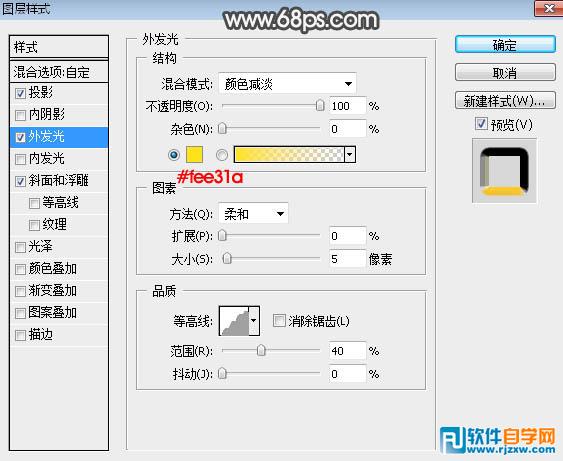 <图5> 斜面和浮雕:样式:外斜面;方法:雕刻清晰;再设置角度及光泽等高线,如下图。
<图5> 斜面和浮雕:样式:外斜面;方法:雕刻清晰;再设置角度及光泽等高线,如下图。 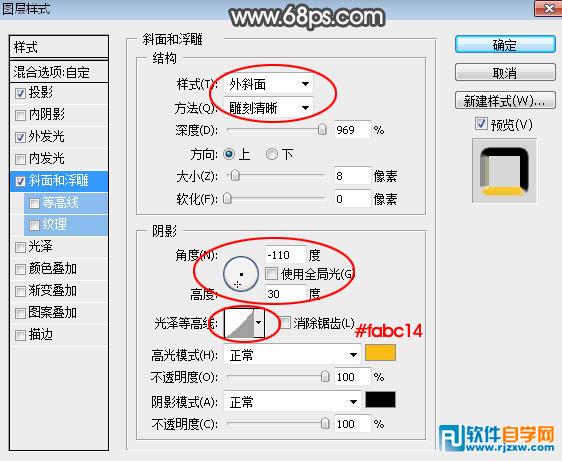 <图6> 5、确定后把填充改为:0%,效果如下图。
<图6> 5、确定后把填充改为:0%,效果如下图。 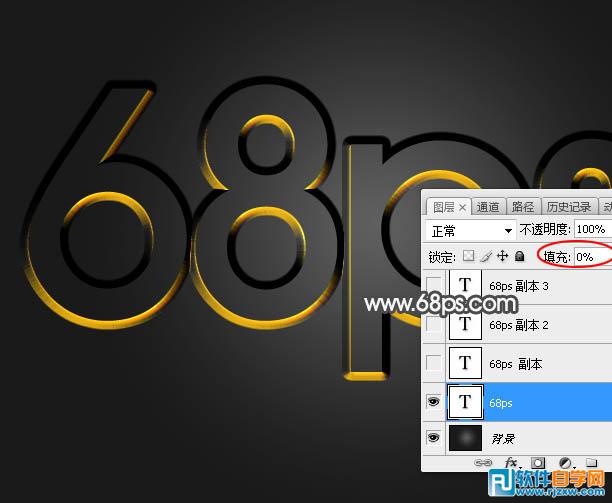 <图7> 6、按Ctrl + J 把当前文字图层复制一层,然后在副本图层缩略图后面的蓝色区域右键选择“清除图层样式”,效果如图9。
<图7> 6、按Ctrl + J 把当前文字图层复制一层,然后在副本图层缩略图后面的蓝色区域右键选择“清除图层样式”,效果如图9。 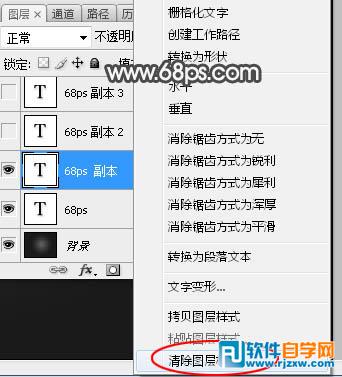 <图8>
<图8>  <图9>
<图9>
 教程开始之前,先定义一款图案。把下下面的纹理素材大图保存到本机,再用PS打开,选择菜单:编辑 > 定义图案,然后命名。
教程开始之前,先定义一款图案。把下下面的纹理素材大图保存到本机,再用PS打开,选择菜单:编辑 > 定义图案,然后命名。  1、按Ctrl + N 新建画布,尺寸为1000 * 650像素,分辨率为72像素/英寸,如下图,然后确定。
1、按Ctrl + N 新建画布,尺寸为1000 * 650像素,分辨率为72像素/英寸,如下图,然后确定。 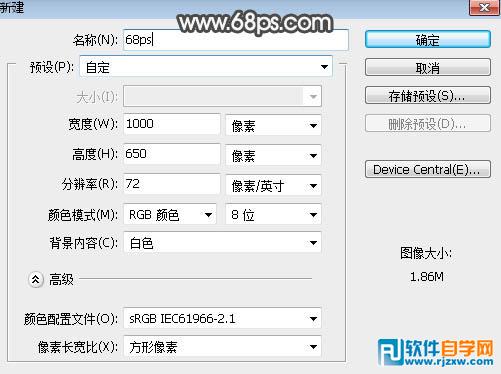 <图1> 2、选择渐变工具,颜色设置如图2,然后由中心向边角拉出径向渐变。
<图1> 2、选择渐变工具,颜色设置如图2,然后由中心向边角拉出径向渐变。 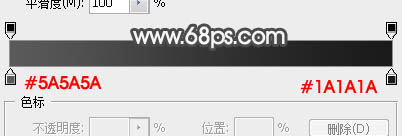 <图2> 3、选文字工具,选择好字体,然后输入文字,字体稍微大一点,如下图。
<图2> 3、选文字工具,选择好字体,然后输入文字,字体稍微大一点,如下图。  <图3> 4、双击图层面板,当前文字缩略图后的蓝色区域,调出图层样式,然后设置。 投影:
<图3> 4、双击图层面板,当前文字缩略图后的蓝色区域,调出图层样式,然后设置。 投影: 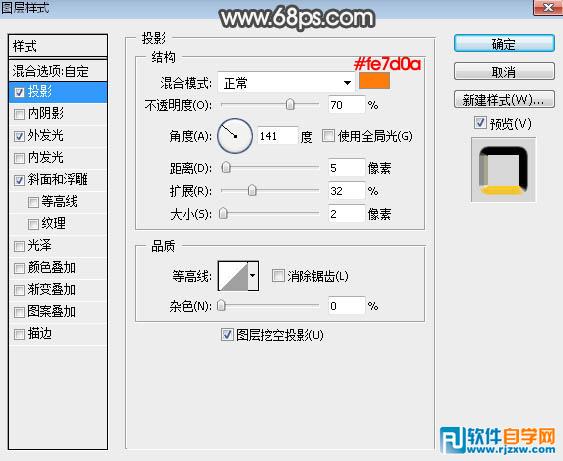 <图4> 外发光:
<图4> 外发光: 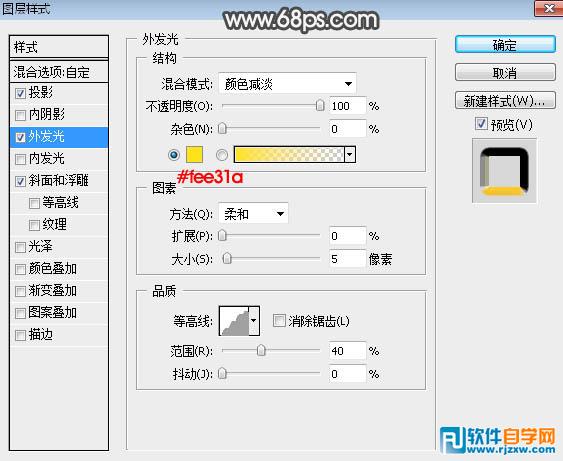 <图5> 斜面和浮雕:样式:外斜面;方法:雕刻清晰;再设置角度及光泽等高线,如下图。
<图5> 斜面和浮雕:样式:外斜面;方法:雕刻清晰;再设置角度及光泽等高线,如下图。 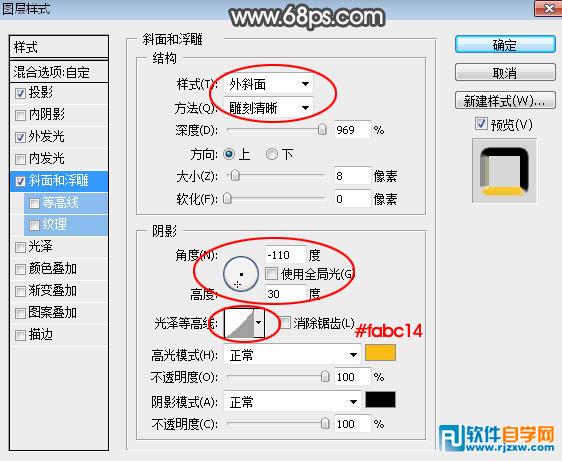 <图6> 5、确定后把填充改为:0%,效果如下图。
<图6> 5、确定后把填充改为:0%,效果如下图。 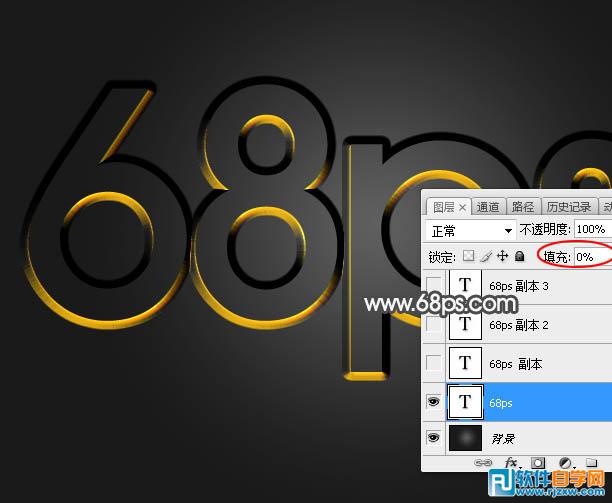 <图7> 6、按Ctrl + J 把当前文字图层复制一层,然后在副本图层缩略图后面的蓝色区域右键选择“清除图层样式”,效果如图9。
<图7> 6、按Ctrl + J 把当前文字图层复制一层,然后在副本图层缩略图后面的蓝色区域右键选择“清除图层样式”,效果如图9。 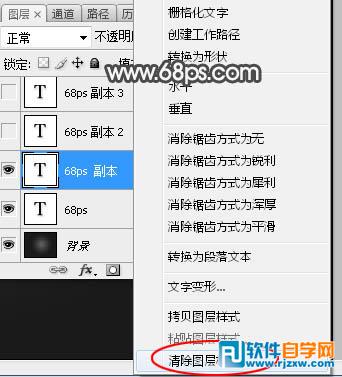 <图8>
<图8>  <图9>
<图9> 以上就是ps制作金属质感字体,希望大家喜欢,请继续关注好吧啦网。
上一条:用ps制作立体相框下一条:3dmax轮胎怎么做凹陷
相关文章:
排行榜

 网公网安备
网公网安备